Linux常用命令详解(week1_day1_3)--技术流ken
本节内容
pidof
ps
top
ip
uptime
wget
curl
tr
dd
tar
grep
find
命令详解
1.pidof
获取正在运行程序的PID
实例1:
[root@ken ~]# pidof sshd 24342 23786 3026
2.ps
查看系统中的进程状态
常用组合选项:
aux:是用BSD的格式来显示
显示的项目有:USER , PID , %CPU , %MEM , VSZ , RSS , TTY , STAT , START , TIME , COMMAND
-ef:是用标准的格式显示
显示的项目有:UID , PID , PPID , C , STIME , TTY , TIME , CMD
实例1:
[root@ken ~]# ps aux USER PID %CPU %MEM VSZ RSS TTY STAT START TIME COMMAND root 1 0.0 0.4 125576 4072 ? Ss Jan11 0:55 /usr/lib/systemd/systemd --switched-root --system --dese root 2 0.0 0.0 0 0 ? S Jan11 0:00 [kthreadd] root 3 0.0 0.0 0 0 ? S Jan11 0:05 [ksoftirqd/0] root 5 0.0 0.0 0 0 ? S< Jan11 0:00 [kworker/0:0H] root 6 0.0 0.0 0 0 ? S Jan11 0:05 [kworker/u2:0] root 7 0.0 0.0 0 0 ? S Jan11 0:00 [migration/0] root 8 0.0 0.0 0 0 ? S Jan11 0:00 [rcu_bh] root 9 0.0 0.0 0 0 ? R Jan11 0:17 [rcu_sched] root 10 0.0 0.0 0 0 ? S< Jan11 0:00 [lru-add-drain] root 11 0.0 0.0 0 0 ? S Jan11 0:02 [watchdog/0] root 13 0.0 0.0 0 0 ? S Jan11 0:00 [kdevtmpfs]
实例2;
[root@ken ~]# ps -ef UID PID PPID C STIME TTY TIME CMD root 1 0 0 Jan11 ? 00:00:55 /usr/lib/systemd/systemd --switched-root --system --deserialize 22 root 2 0 0 Jan11 ? 00:00:00 [kthreadd] root 3 2 0 Jan11 ? 00:00:05 [ksoftirqd/0] root 5 2 0 Jan11 ? 00:00:00 [kworker/0:0H] root 6 2 0 Jan11 ? 00:00:05 [kworker/u2:0] root 7 2 0 Jan11 ? 00:00:00 [migration/0] root 8 2 0 Jan11 ? 00:00:00 [rcu_bh] root 9 2 0 Jan11 ? 00:00:17 [rcu_sched] root 10 2 0 Jan11 ? 00:00:00 [lru-add-drain] root 11 2 0 Jan11 ? 00:00:02 [watchdog/0] root 13 2 0 Jan11 ? 00:00:00 [kdevtmpfs] root 14 2 0 Jan11 ? 00:00:00 [netns]
3.top
显示linux中的进程
实例1:
[root@ken ~]# top top - 17:03:06 up 2 days, 9:07, 1 user, load average: 0.00, 0.01, 0.05 Tasks: 108 total, 2 running, 106 sleeping, 0 stopped, 0 zombie %Cpu(s): 0.0 us, 0.3 sy, 0.0 ni, 99.7 id, 0.0 wa, 0.0 hi, 0.0 si, 0.0 st KiB Mem : 1015828 total, 95592 free, 326988 used, 593248 buff/cache KiB Swap: 2097148 total, 2097148 free, 0 used. 481564 avail Mem PID USER PR NI VIRT RES SHR S %CPU %MEM TIME+ COMMAND 2796 root 20 0 298716 6124 4792 S 0.3 0.6 5:47.31 vmtoolsd 8151 root 20 0 161840 2180 1548 R 0.3 0.2 0:00.05 top 1 root 20 0 125576 4072 2636 S 0.0 0.4 0:56.00 systemd 2 root 20 0 0 0 0 S 0.0 0.0 0:00.04 kthreadd 3 root 20 0 0 0 0 S 0.0 0.0 0:05.85 ksoftirqd/0 5 root 0 -20 0 0 0 S 0.0 0.0 0:00.00 kworker/0:0H 6 root 20 0 0 0 0 S 0.0 0.0 0:05.05 kworker/u2:0 7 root rt 0 0 0 0 S 0.0 0.0 0:00.00 migration/0 8 root 20 0 0 0 0 S 0.0 0.0 0:00.00 rcu_bh 9 root 20 0 0 0 0 R 0.0 0.0 0:17.41 rcu_sched
第1行:系统时间、运行时间、登录终端数、系统负载(三个数值分别为1分钟、5分钟、15分钟内的平均值,数值越小意味着负载越低)。
第2行:进程总数、运行中的进程数、睡眠中的进程数、停止的进程数、僵死的进程数。
第3行:用户占用资源百分比、系统内核占用资源百分比、改变过优先级的进程资源百分比、空闲的资源百分比等。其中数据均为CPU数据并以百分比格式显示,例如“97.1 id”意味着有97.1%的CPU处理器资源处于空闲。
第4行:物理内存总量、内存使用量、内存空闲量、作为内核缓存的内存量。
第5行:虚拟内存总量、虚拟内存使用量、虚拟内存空闲量、已被提前加载的内存量。
4.ip
查看和设置网络相关的内容
实例1:查看ip
支持省略,如下的内容可以简写为ip a
[root@ken ~]# ip addr show 1: lo: <LOOPBACK,UP,LOWER_UP> mtu 65536 qdisc noqueue state UNKNOWN group default qlen 1000 link/loopback 00:00:00:00:00:00 brd 00:00:00:00:00:00 inet 127.0.0.1/8 scope host lo valid_lft forever preferred_lft forever inet6 ::1/128 scope host valid_lft forever preferred_lft forever 2: eth0: <BROADCAST,MULTICAST,UP,LOWER_UP> mtu 1500 qdisc pfifo_fast state UNKNOWN group default qlen 1000 link/ether 00:0c:29:99:ea:a6 brd ff:ff:ff:ff:ff:ff inet 172.20.10.6/24 brd 172.20.10.255 scope global noprefixroute eth0 valid_lft forever preferred_lft forever inet6 2408:84f4:48:32ed:20c:29ff:fe99:eaa6/64 scope global mngtmpaddr dynamic valid_lft forever preferred_lft forever inet6 fe80::20c:29ff:fe99:eaa6/64 scope link valid_lft forever preferred_lft forever
5.uptime
告知系统运行了多久时间
实例1:
[root@ken ~]# uptime 17:07:49 up 2 days, 7:33, 3 users, load average: 0.00, 0.03, 0.05
6.wget
-P: 大写的P指定下载路径
[root@ken-master ~]# wget -P /tmp https://repo.zabbix.com/zabbix/4.0/rhel/7/x86_64/zabbix-release-4.0-1.el7.noarch.rpm--2019-05-06 10:58:45-- https://repo.zabbix.com/zabbix/4.0/rhel/7/x86_64/zabbix-release-4.0-1.el7.noarch.rpm Resolving repo.zabbix.com (repo.zabbix.com)... 162.243.159.138, 2604:a880:1:20::b82:1001 Connecting to repo.zabbix.com (repo.zabbix.com)|162.243.159.138|:443... connected. HTTP request sent, awaiting response... 200 OK Length: 13712 (13K) [application/x-redhat-package-manager] Saving to: ‘/tmp/zabbix-release-4.0-1.el7.noarch.rpm’ 100%[============================================================================>] 13,712 --.-K/s in 0s 2019-05-06 10:58:46 (185 MB/s) - ‘/tmp/zabbix-release-4.0-1.el7.noarch.rpm’ saved [13712/13712] [root@ken-master ~]# ls /tmp tmpp6ayT2 vmware-root zabbix-release-4.0-1.el7.noarch.rpm
用于在终端中下载网络文件
[root@ken ~]# wget www.baidu.com --2019-01-13 17:09:49-- http://www.baidu.com/ Resolving www.baidu.com (www.baidu.com)... 163.177.151.110, 163.177.151.109 Connecting to www.baidu.com (www.baidu.com)|163.177.151.110|:80... connected. HTTP request sent, awaiting response... 200 OK Length: 2381 (2.3K) [text/html] Saving to: ‘index.html.1’ 100%[===============================================================================>] 2,381 --.-K/s in 0s 2019-01-13 17:09:49 (75.0 MB/s) - ‘index.html.1’ saved [2381/2381]
7.curl
传送或者下载数据从服务器
[root@ken ~]# curl www.baidu.com <!DOCTYPE html> <!--STATUS OK--><html> <head><meta http-equiv=content-type content=text/html;charset=utf-8><meta http-equiv=X-UA-Compatible content=IE=Edge><meta content=always name=referrer><link rel=stylesheet type=text/css href=http://s1.bdstatic.com/r/www/cache/bdorz/baidu.min.css><title>百度一下,你就知道</title></head> <body link=#0000cc> <div id=wrapper> <div id=head> <div class=head_wrapper> <div class=s_form> <div class=s_form_wrapper> <div id=lg> <img hidefocus=true src=//www.baidu.com/img/bd_logo1.png width=270 height=129> </div> <form id=form name=f action=//www.baidu.com/s class=fm> <input type=hidden name=bdorz_come value=1> <input type=hidden name=ie value=utf-8> <input type=hidden name=f value=8> <input type=hidde
8.tr
转换或者删除字符
实例1:
[root@ken ~]# echo "this is ken" | tr [a-z] [A-Z] THIS IS KEN
实例2:
[root@ken ~]# cat /etc/passwd | tr [a-z] [A-Z] ROOT:X:0:0:ROOT:/ROOT:/BIN/BASH BIN:X:1:1:BIN:/BIN:/SBIN/NOLOGIN DAEMON:X:2:2:DAEMON:/SBIN:/SBIN/NOLOGIN ADM:X:3:4:ADM:/VAR/ADM:/SBIN/NOLOGIN LP:X:4:7:LP:/VAR/SPOOL/LPD:/SBIN/NOLOGIN SYNC:X:5:0:SYNC:/SBIN:/BIN/SYNC SHUTDOWN:X:6:0:SHUTDOWN:/SBIN:/SBIN/SHUTDOWN HALT:X:7:0:HALT:/SBIN:/SBIN/HALT MAIL:X:8:12:MAIL:/VAR/SPOOL/MAIL:/SBIN/NOLOGIN OPERATOR:X:11:0:OPERATOR:/ROOT:/SBIN/NOLOGIN GAMES:X:12:100:GAMES:/USR/GAMES:/SBIN/NOLOGIN
9.dd
转换和拷贝文件
if=file
从 file 中读而不是标准输入。
of=file
写到 file 里去而不是标准输出
bs=bytes
一次读和写 bytes 字节
count=blocks
只拷贝输入文件的前 blocks 块
实例1:
[root@ken ~]# dd if=/dev/zero of=test.sh count=100 bs=1M 100+0 records in 100+0 records out 104857600 bytes (105 MB) copied, 0.805793 s, 130 MB/s [root@ken ~]# ls -lh test.sh -rw-r--r-- 1 root root 100M Jan 13 17:23 test.sh
10.tar
用于对文件进行打包压缩或解压
常用选项:
|
-c |
创建压缩文件 |
|
-x |
解开压缩文件 |
|
-t |
查看压缩包内有哪些文件 |
|
-z |
用Gzip压缩或解压 |
|
-j |
用bzip2压缩或解压 |
|
-v |
显示压缩或解压的过程 |
| -f |
目标文件名 |
| -p |
保留原始的权限与属性 |
| -P |
使用绝对路径来压缩 |
| -C |
指定解压到的目录 |
常用组合:
czvf:创建压缩文件
xzvf: 解压缩
实例1:创建压缩文件
[root@ken ~]# tar czcf keys.sh.tar.gz keys.sh [root@ken ~]# ls -l keys.sh.tar.gz -rw-r--r-- 1 root root 618 Jan 13 17:26 keys.sh.tar.gz
实例2:解压缩
[root@ken ~]# tar xzvf keys.sh.tar.gz
keys.sh
11.grep
用于在文本中执行关键词搜索,并显示匹配的结果
| 选项 |
描述 |
|
-E,--extended-regexp |
模式是扩展正则表达式(ERE) |
| -i,--ignore-case |
忽略大小写 |
| -n,--line-number |
打印行号 |
| -o,--only-matching |
只打印匹配的内容 |
| -c,--count |
只打印每个文件匹配的行数 |
| -B,--before-context=NUM |
打印匹配的前几行 |
| -A,--after-context=NUM |
打印匹配的后几行 |
|
-C,--context=NUM |
打印匹配的前后几行 |
|
--color[=WHEN], |
匹配的字体颜色 |
|
-v,--invert-match |
打印不匹配的行 |
实例1:忽略大小写
[root@ken ~]# echo "this is ken THIS IS KEN" | grep -i 'ken' this is ken THIS IS KEN [root@ken ~]# echo "this is ken THIS IS KEN" | grep 'ken' this is ken THIS IS KEN
实例2:只打印匹配的内容
[root@ken ~]# echo "this is ken THIS IS KEN" | grep -o 'ken' ken [root@ken ~]# echo "this is ken THIS IS KEN" | grep 'ken' this is ken THIS IS KEN
实例3:打印文件匹配的行数
[root@ken ~]# grep -c 'root' /etc/passwd 2 [root@ken ~]# grep 'root' /etc/passwd root:x:0:0:root:/root:/bin/bash operator:x:11:0:operator:/root:/sbin/nologin
实例4:打印不匹配的行
[root@ken ~]# echo -e "hi\nthis is ken\nncie to meet you\nbye " | grep -v 'ken' hi ncie to meet you bye
12.find
用于按照指定条件来查找文件
|
参数 |
作用 |
|
-name |
匹配名称 |
|
-perm |
匹配权限(mode为完全匹配,-mode为包含即可) |
|
-user |
匹配所有者 |
|
-group |
匹配所有组 |
|
-mtime -n +n |
匹配修改内容的时间(-n指n天以内,+n指n天以前) |
|
-atime -n +n |
匹配访问文件的时间(-n指n天以内,+n指n天以前) |
|
-ctime -n +n |
匹配修改文件权限的时间(-n指n天以内,+n指n天以前) |
|
-nouser |
匹配无所有者的文件 |
| -nogroup |
匹配无所有组的文件 |
| -type b/d/c/p/l/f |
匹配文件类型(后面的字幕字母依次表示块设备、目录、字符设备、管道、链接文件、文本文件) |
| -size |
匹配文件的大小(+50KB为查找超过50KB的文件,而-50KB为查找小于50KB的文件) |
| -exec …… {} \; |
后面可跟用于进一步处理搜索结果的命令(下文会有演示) |
实例1:当前位置下找出后缀是txt的文件和目录
[root@ken ~]# find ./ -name "*.txt"
实例2:找文件大小是1M的文件
[root@ken ~]# find / -size 1M
实例3:找一般文件
[root@ken ~]# find / -type f
实例4:从/tmp下找出后缀是wps 或doc 或exel的文件
如果出现如下的报错信息,需要在文件名前加上单引号例如:‘ken*’
find: paths must precede expression Usage: find [-H] [-L] [-P] [path...] [expression]
[root@ken ~]# ind /tmp/ -name *.doc -o -name *.exel -o -name *.wps
实例5:将tmp下有执行权限的文件中的执行权限去除
[root@ken ~]# find /tmp -perm /111 -exec chmod a-x {} \;
命令行的通配符
*
?
[0-9]
[a-z]
[A-Z]
作为Linux运维人员,我们有时候也会遇到明明一个文件的名称就在嘴边但就是想不起来的情况。如果就记得一个文件的开头几个字母,想遍历查找出所有以这个关键词开头的文
件,该怎么操作呢?
顾名思义,通配符就是通用的匹配信息的符号,比如星号(*)代表匹配零个或多个字符,问号(?)代表匹配单个字符,中括号内加上数字[0-9]代表匹配0~9之间的单个数字的字
符,而中括号内加上字母[abc]则是代表匹配a、b、c三个字符中的任意一个字符。下面我们就来匹配所有在/dev目录中且以sda开头的文件:
[root@ken ~]# ls /dev/sda* /dev/sda /dev/sda1 /dev/sda2
如果只想查看文件名为sd开头,但是后面还紧跟其他某一个字符的文件的相关信息,该怎么操作呢?这时就需要用到问号来进行通配了。
[root@ken ~]# ls /dev/sd? /dev/sda
除了使用[0-9]来匹配0~9之间的单个数字,也可以用[135]这样的方式仅匹配这三个指定数字中的一个,若没有匹配到,则不会显示出来:
[root@ken ~]# ls /dev/sda[0-9] /dev/sda1 /dev/sda2 [root@ken ~]# ls /dev/sda[a-z] ls: cannot access /dev/sda[a-z]: No such file or directory
一切从“/”开始
在Linux系统中,目录、字符设备、块设备、套接字、打印机等都被抽象成了文件,即刘遄老师所一直强调的“Linux系统中一切都是文件”。既然平时我们打交道的都是文件,那么又
应该如何找到它们呢?在Windows操作系统中,想要找到一个文件,我们要依次进入该文件所在的磁盘分区(假设这里是D盘),然后在进入该分区下的具体目录,最终找到这个文
件。但是在Linux系统中并不存在C/D/E/F等盘符,Linux系统中的一切文件都是从“根(/)”目录开始的,并按照文件系统层次化标准(FHS)采用树形结构来存放文件,以及定义了常
见目录的用途。另外,Linux系统中的文件和目录名称是严格区分大小写的。例如,root、rOOt、Root、rooT均代表不同的目录,并且文件名称中不得包含斜杠(/)。Linux系统中的
文件存储结构如图6-1所示。
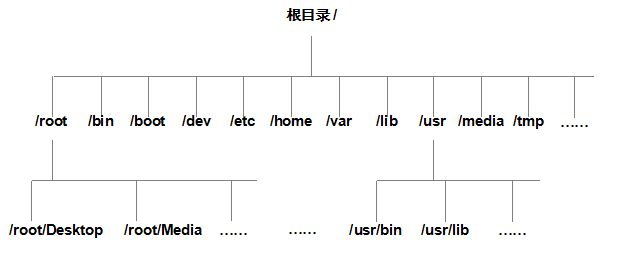
图6-1 Linux系统中的文件存储结构
前文提到的FHS是根据以往无数Linux系统用户和开发者的经验而总结出来的,是用户在Linux系统中存储文件时需要遵守的规则,用于指导我们应该把文件保存到什么位置,以及告
诉用户应该在何处找到所需的文件。但是,FHS对于用户来讲只能算是一种道德上的约束,有些用户就是懒得遵守,依然会把文件到处乱放,有些甚至从来没有听说过它。这里并不
是号召各位读者去谴责他们,而是建议大家要灵活运用所学的知识,千万不要认准这个FHS协定只讲死道理,不然吃亏的可就是自己了。在Linux系统中,最常见的目录以及所对应
的存放内容如表6-1所示。
表6-1 Linux系统中常见的目录名称以及相应内容
|
目录名称 |
应放置文件的内容 |
|
/boot |
开机所需文件—内核、开机菜单以及所需配置文件等 |
|
/dev |
以文件形式存放任何设备与接口 |
|
/etc |
配置文件 |
|
/home |
用户主目录 |
|
/bin |
存放单用户模式下还可以操作的命令 |
|
/lib |
开机时用到的函数库,以及/bin与/sbin下面的命令要调用的函数 |
|
/sbin |
开机过程中需要的命令 |
|
/media |
用于挂载设备文件的目录 |
|
/opt |
放置第三方的软件 |
|
/root |
系统管理员的家目录 |
|
/srv |
一些网络服务的数据文件目录 |
|
/tmp |
任何人均可使用的“共享”临时目录 |
|
/proc |
虚拟文件系统,例如系统内核、进程、外部设备及网络状态等 |
|
/usr/local |
用户自行安装的软件 |
|
/usr/sbin |
Linux系统开机时不会使用到的软件/命令/脚本 |
|
/usr/share |
帮助与说明文件,也可放置共享文件 |
|
/var |
主要存放经常变化的文件,如日志 |
| /lost+found |
当文件系统发生错误时,将一些丢失的文件片段存放在这里 |
在Linux系统中另外还有一个重要的概念—路径。路径指的是如何定位到某个文件,分为绝对路径与相对路径。绝对路径指的是从根目录(/)开始写起的文件或目录名称,而相对路
径则指的是相对于当前路径的写法。我们来看下面这个例子,以帮助大家理解。假如有位外国游客来到中国潘家园旅游,当前内急但是找不到洗手间,特意向您问路,那么您有两种
正确的指路方法。
绝对路径(absolute path):首先坐飞机来到中国,到了北京出首都机场坐机场快轨到三元桥,然后换乘10号线到潘家园站,出站后坐34路公交车到农光里,下车后路口左转。
相对路径(relative path):前面路口左转。
这两种方法都正确。如果您说的是绝对路径,那么任何一位外国游客都可以按照这个提示找到潘家园的洗手间,但是太繁琐了。如果您说的是相对路径,虽然表达很简练,但是这位
外国游客只能从当前位置(不见得是潘家园)出发找到洗手间,因此并不能保证在前面的路口左转后可以找到洗手间,由此可见,相对路径不具备普适性。
如果各位读者现在还是不能理解相对路径和绝对路径的区别,也不要着急,以后通过实践练习肯定可以彻底搞明白。当前建议大家先记住FHS中规范的目录作用,这将在以后派上用
场。



